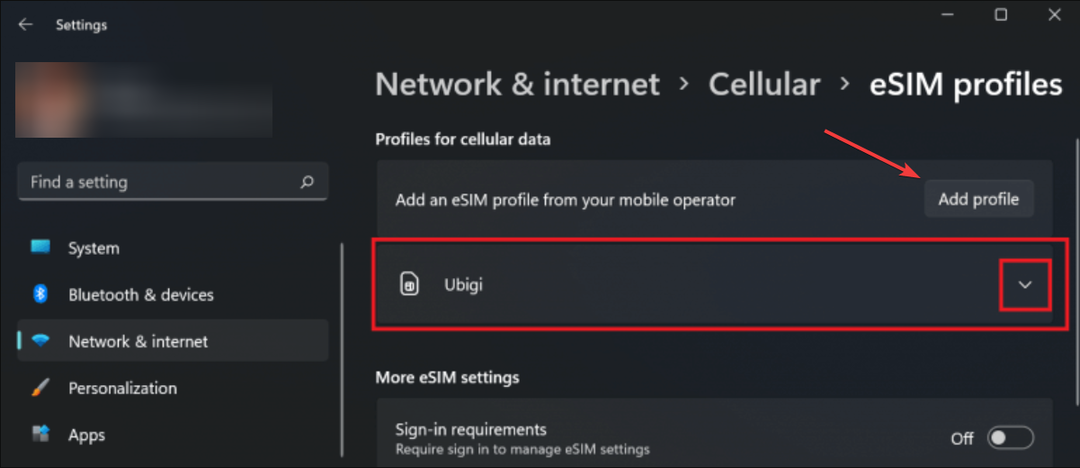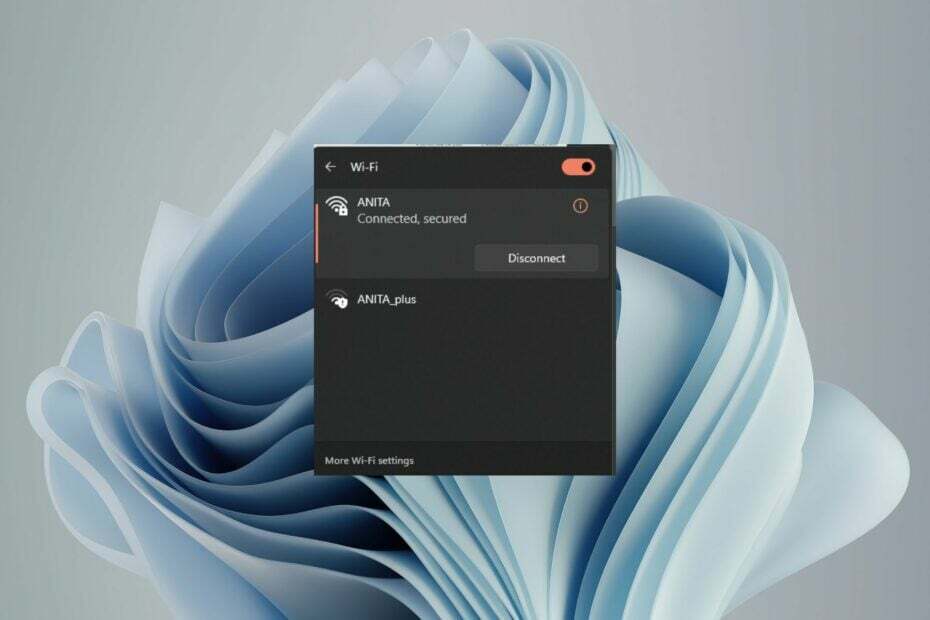Kaip ir „Hulu“, „Disney +“ ar „Netflix“, „CBS All Access“ yra dar viena populiari amerikiečių srautinio perdavimo paslauga, žinoma dėl savo platesnio turinio. Kai kurie iš jų apima jų originalus, jų bibliotekos turinį ir tiesioginį srautą. Tačiau ši paslauga dar nėra prieinama visoms šalims, kaip ir kiti didieji vardai, ir veikiau lieka JAV ribose. Todėl, jei bandote pasiekti „CBS“ visateisę prieigą iš bet kur kitur, išskyrus JAV, srautinio perdavimo kokybė gali pasitaikyti.
Ar naudojimasis VPN padeda pagerinti CBS visateisės prieigos srautą?
VPN yra gana populiarūs, ypač norint perduoti turinį, kuris yra draudžiamas jūsų šalyje. Iš esmės tai yra greitas būdas apeiti geoblokavimą. Tačiau geografiškai ribotos svetainės šiais laikais yra labiau pažengusios ir todėl gali identifikuoti bandymus prisijungti prie VPN ir sėkmingai juos užblokuoti.
Tačiau net JAV žmonės pranešė apie „CBS All Access“ srautinio perdavimo problemas, pvz., Buferį tiesioginio srauto metu, suderinamumą su įrenginiais ir vaizdo įrašų užšaldymą. Vartotojai specialiai susidurs su naujausių originalų srautu ar staigiomis avarijomis per laidos premjeras. Nors mobilieji įrenginiai, pagrįsti „Android“ ir „iOS“, puikiai veikia naudodami CBS programą, kiti versijos, skirtos išmaniesiems televizoriams, „Windows 10“ kompiuteriams ar vaizdo žaidimams, lemia skirtingą srautą problemų.
Staigi avarija gali būti dėl tinklo perkrovos, kai tuo pačiu metu prie daugelio žiūrovų prisijungiama konkrečioje laidoje.
Dėl šios priežasties mes parengėme šį vadovą apie kai kuriuos galimus CBS visų prieigos problemų, su kuriomis galite susidurti, sprendimus. Šis vadovas padės jums nustatyti problemas ir išbandyti taisymus, ar jie veikia.
Kaip išspręsti „CBS All Access Streaming“ problemas
CBS „All Access“ buferio problemos
Daugybė „CBS All Access“ vartotojų patiria buferio problemų, kai transliuojate programos turinį, ir tai gali būti gana apmaudu, ypač kai bandote perduoti mėgstamą laidą. Tačiau tai, kad jūs iš tikrųjų turite prieigą prie srautinio perdavimo paslaugos, yra paguoda. Nors buferizavimas gali erzinti, palyginti su mažiau galvos skausmo. Toliau pateikiami keli galimi pataisymai, kurie gali padėti sklandžiai perduoti turinį:
1 metodas: Pašalinkite ir iš naujo įdiekite „CBS All Access“ programą atgal į savo įrenginį ar sistemą.
2 metodas: Atnaujinkite savo naršyklės CBS visateisės prieigos puslapį spustelėdami piktogramą šalia žiniatinklio adreso juostos.
3 metodas: Iš naujo paleiskite įrenginį ar sistemą.
4 metodas: Perkraukite savo maršrutizatorių ir (arba) modemą.
5 metodas: Naudokite laidinį, o ne belaidį ryšį. Taip yra todėl, kad belaidis ryšys gali prarasti paketus ir taip sutrikdyti.
6 metodas: Praleiskite maršrutizatorių ir greičiau prisijunkite prie savo modemo ar namų ryšio.
7 metodas: Pabandykite pereiti prie mobiliųjų duomenų, nes tai gali labiau sumažinti interneto problemas.
8 metodas: Gaukite aukštesnio lygio interneto planą, kuris siūlo didesnį pralaidumą.
9 metodas: Naudokitės patikima VPN paslauga, o tai turėtų išspręsti buferio problemą piko metu ir išvengti tinklo perkrovos.
10 metodas: Patikrinkite, ar jūsų tinkle nėra sugadintų komponentų, pvz., Sugedusių laidų ar pasenusių tvarkyklių, ir išspręskite problemą.
Buferis dėl tinklo perkrovos
Reikėtų atkreipti dėmesį į kelis dalykus: buferio problema, su kuria galite susidurti piko metu arba dėl kurios tam tikros laidos, kurias galima žiūrėti, gali būti, kad problema kyla dėl tinklo grūstis. Taip yra todėl, kad serveriai perkraunami dėl to, kad milijonai žiūrovų kasdien naudoja vienu metu per daug įrenginių. Dėl didelio tinklo srauto prarandami paketai, todėl turinio nepateikiama taip sklandžiai, kaip turėtų.
Kaip išspręsti tinklo perkrovos problemą
Galite pabandyti išspręsti problemą ir sužinoti, ar tai padeda pagerinti jūsų žiūrėjimo patirtį:
1 metodas: Galite pabandyti pakeisti savo „Ethernet“ kabelis nuo 5 katė į priemoką 6 katė vienų ir pažiūrėkite, ar tai veikia.
2 metodas: Atnaujinkite maršrutizatoriaus programinę aparatinę įrangą ir patikrinkite, ar ji išsprendžia srautinio perdavimo problemą.
Atidarykite naršyklę> įveskite Maršrutizatoriaus IP adresas > įveskite prisijungimo duomenis> ieškokite skyriuje „Programinė aparatinė arba naujinimo programa“> atsisiųskite naujausią programinės įrangos programinės įrangos naujinimą iš gamintojo svetainės> baigti naujinimą> iš naujo paleisti maršrutizatorių.
3 metodas: Atnaujinkite tinklo adapterio tvarkykles ir patikrinkite, ar tai išsprendžia buferio problemą.
1 žingsnis: Dešiniuoju pelės mygtuku spustelėkite Pradėti ir pasirinkite Įrenginių tvarkytuvė.

2 žingsnis: Įrenginių tvarkytuvė langą, išplėskite Tinklo adapteriai skyriuje ir dešiniuoju pelės mygtuku spustelėkite numatytąją tvarkyklę. Tada pasirinkite Atnaujinti tvarkyklę.

3 žingsnis: Atnaujinti tvarkyklę lange spustelėkite Automatiškai ieškokite tvarkyklių variantą.

Palaukite, kol „Windows“ aptiks naujausius naujinimus ir automatiškai užbaigs naujinimo diegimą.
Paleiskite kompiuterį iš naujo, atidarykite „CBS All Access“ svetainę ir buferio problema turėtų nebelikti.
3 metodas: Prisijunkite prie „CBS ALL Access“ svetainės naudodami VPN ir sužinokite, ar ji išsprendžia problemą. Pabandykite naudoti gerai žinomą ir patikimą VPN.
Prieš tai įsitikinkite, kad patikrinote, ar problema kilo ne dėl tinklo perkrovos. Jei problema iš tikrųjų kyla dėl tinklo perkrovos, nėra prasmės investuoti į VPN, nes tai nebus jokia pagalba.
„CBS All Access“ neveikia naudojant „Roku“
„Roku“ yra vienas iš plačiausiai naudojamų srautinio perdavimo įrenginių JAV, tačiau vartotojai dažnai skundžiasi suderinamumo problemomis. Atrodo, kad „CBS All Access“ programoje kyla problemų dėl „Roku“ įrenginių ryšio arba „Roku“ įrenginiai nesugeba prisijungti prie paslaugos. Tiesą sakant, vartotojai negali gauti prieigos prie programų bibliotekos arba kartais negali apskritai paleisti programos ir yra greičiau siunčiami atgal į pagrindinį „Roku“ puslapį. Tačiau jie gali nepriekaištingai žiūrėti tiesioginę televiziją.
Išvardinome kelis galimus pataisymus, kurie gali padėti „Roku“ įrenginiui prisijungti prie CBS paslaugos:
1 metodas: Perkraukite „Roku“ įrenginį
- „Roku“ grotuvui: eikite į Nustatymai > Sistema > Paleiskite sistemą iš naujo.
- „Roku TV“: eikite į Nustatymai > Sistema> Galia > Paleiskite sistemą iš naujo.
- Taip pat galite atjungti „Roku“ įrenginio maitinimo šaltinį, šiek tiek palaukti ir tada jį vėl prijungti.
2 metodas: Vietoj belaidžio ryšio pabandykite naudoti laidinį ryšį.
3 metodas: Perkraukite savo maršrutizatorių ir (arba) modemą ir patikrinkite, ar problema išspręsta.
4 metodas: Pabandykite susisiekti su CBS klientų palaikymo tarnyba ir patikrinti, ar jų nėra.
5 metodas: Įsitikinkite, kad naudojate naujausią „CBS All Access“ programos versiją - patikrinkite, ar „CBS All Access“ paslaugos versija atnaujinta ir veikia naujausia versija.
6 metodas: Atnaujinkite „Roku“ įrenginio programinę-aparatinę įrangą į dabartinę versiją.
7 metodas: Spustelėkite Namai mygtuką ant „Roku“ nuotolinio valdymo pulto.
- Eikite į Nustatymai tada spustelėkite Sistema.
- Spustelėkite Sistemos atnaujinimas ir pamatysite dabartinę programinės įrangos ir versijos versiją. Taip pat bus rodoma naujausio atnaujinimo data ir laikas.
- Spustelėkite Patikrink Dabar galimybė rankiniu būdu patikrinti, ar yra naujinių.
- Tie, kurie susiduria su problemomis, perkraukite modemą / maršrutizatorių ir tada iš naujo paleiskite CBS kanalą (įsitikinkite, kad patikrinote interneto ryšį)
- Patikrinkite tinklo ryšį naudodami šį procesą: Eikite į Namai > tada spustelėkite Nustatymai > eikite į Tinklas > galiausiai spustelėkite Patikrinkite ryšį variantą.
Aukščiau yra keletas bendrų sprendimų, kuriuos galbūt jau išbandėte. Toliau pateikiami keli tiksliniai pataisymai, turintys geresnes galimybes išspręsti problemą.
Kanalo nustatymas iš naujo „Roku“
Pažiūrėkime, kaip iš naujo nustatyti „CBS All Access“ kanalus „Roku“:
1 žingsnis: Spustelėkite žvaigždžių simbolį (*) savo „Roku“ nuotolinio valdymo pulte
2 žingsnis: Pasirinkite Pašalinti kanalą variantą.
3 žingsnis: Spustelėkite Nustatymai variantą.
4 žingsnis: Eikite į SistemaKategorija.
5 žingsnis: Pasirinkite Paleiskite sistemą iš naujo variantą
6 žingsnis: Palaukite, kol įrenginys bus paleistas iš naujo.
7 žingsnis: Paleidus iš naujo, dar kartą įtraukite „CBS All Access“ kanalą.
Patikrinkite, ar problema išspręsta dabar.
Išvalykite „Tęsti stebėjimo“ eilę
Akivaizdu, kad vartotojams kyla problemų dėl „Roku“ įrenginių, nes jie siunčia juos atgal į pagrindinį puslapį, kai tik bandote įkelti naujausią didelės raiškos laidą. Tiesą sakant, vartotojai galėjo lengvai transliuoti laidas tęsti žiūrėjimo eilėje, bet negalėjo transliuoti naujų laidų. Problema yra ta, kad negalite išvalyti „Tęsti žiūrėjimo eilę“, o vienintelė likusi galimybė yra baigti žiūrėti eilėje esančias laidas prieš pradedant transliuoti naują laidą.
Šis įrenginys nepalaiko „CBS All Access“ prenumeratos
Kartais „CBS All Access“ programos naujiniai gali sukelti problemą tarp paslaugą palaikančių įrenginių ir paslaugos. Palaikantys įrenginiai, kurie prieš kurį laiką puikiai veikė su „CBS All Access“ paslauga, staiga nustojo sinchronizuoti. Tačiau tai nėra problema, įvykusi akimirksniu. Programos atnaujinimai yra svarbūs, nes jie pagerina bendrą paslaugos veikimą ir palaiko daugiau įrenginių.
Tačiau gali būti, kad jūsų įrenginys yra pasenęs ir nesuderinamas su naujesne programos versija. Todėl, jei jūsų „Roku“ įrenginys staiga nustoja veikti dėl aukščiau nurodytų priežasčių, nėra kitos galimybės, kaip tik pakeisti įrenginį. Tokiu atveju galite pereiti prie kitų srautinio perdavimo įrenginių, pvz., „Chromecast“ ir kt.
„CBS All Access“ užšaldymas
„CBS All Access“ programos užšaldymas yra dažna problema. Tai nėra panašu į buferio įrašymo ar tiesiog garso / vaizdo įrašo atkūrimo problemą, bet greičiau, kai ekranas visiškai tuščias, matote, kad skelbimas ar vaizdas įkeliamas be galo. Taip pat galite pamatyti pranešimą kaip „vaizdo įrašas nepasiekiamas“ arba „programa užšaldyta“. Nors problema gali kilti, kai bandote peržiūrėti naują laidą, taip pat galite taip dažnai pamatyti skelbimus su pagrindiniu planu ir pamatyti sustingusį ekraną pasibaigus reklamai.
Ši problema labiau būdinga „Fire TV“ ir šiuo atveju paprasčiausiai iš naujo paleidus „Fire Stick“ arba „Fire TV“, problema gali būti išspręsta. Atlikę įrenginio nustatymą iš naujo arba paleiskite jį iš naujo, daugiau neturėtumėte patirti užšalimo problemos. Tai galėtų būti greitesnis ir geresnis sprendimas.
Tačiau taip pat galite išbandyti žemiau pateiktus sprendimus ir sužinoti, ar jie veikia:
Patikrinkite savo naršyklę
Šis metodas skirtas tiems, kurie neturi jokių skelbimų blokavimo plėtinių:
- Patikrinkite, ar visos jūsų naršyklės atnaujintos į naujausią versiją. Tai galite patikrinti whatsmybrowser.com Vykdykite ekrane pateikiamas instrukcijas (jei tokių yra), kad atnaujintumėte naršyklę į naujausią versiją (jei ji yra).
- Dar kartą patikrinkite, ar jūsų naršyklės palaiko „CBS All Access“ paslaugos srautą.
- Ištrinkite talpyklą, slapukus ir naršymo istoriją. savo naršyklėje Norėdami gauti pagalbos, spustelėkite čia.
- Perkraukite savo naršyklę spustelėdami simbolį „perkrauti“ šalia adreso juostos.
- Išeikite iš naršyklės ir vėl paleiskite naršyklę.
- Jei niekas nepadeda, pabandykite naudoti kitą naršyklę. Galite rinktis iš „Chrome“, „Firefox“, „Safari“, „Edge“ arba „Internet Explorer“.
Išjunkite skelbimų blokatorius
Jei naršyklėje turite įdiegtą skelbimų blokavimo plėtinį ar priedą, yra didelė tikimybė, kad tai trukdo atkūrimui ir neleidžia transliuoti laidų.
Išjungti „Firefox“ stebėjimo apsaugą
Jei jūsų numatytoji naršyklė yra „Mozilla Firefox“ ir jei įjungta jos stebėjimo apsauga, tai bus pagrindinė problemos priežastis:
1 žingsnis: Atviras „Firefox“ ir spustelėkite tris lygiagrečias linijas viršutinėje dešinėje ekrano pusėje. Pasirinkite Galimybės iš meniu.

2 žingsnis: Parinkčių lange eikite į kairę lango pusę ir spustelėkite Privatumas ir saugumas.

3 žingsnis: Dabar dešinėje srities pusėje po Patobulinta stebėjimo apsauga skyriuje pasirinkite Griežtas.

Patikrinkite interneto ryšį
Norėdami vykdyti srautinio perdavimo paslaugas, turėtumėte turėti didelės spartos ryšį, kurio greitis yra 4 MBPS ar didesnis. Tai taip pat yra minimalus srautas, reikalingas norint peržiūrėti laidas „CBS All Access“ tarnyboje. Jei kyla abejonių, atlikite greičio testą ir, jei jūsų interneto greitis yra apatinėje pusėje, susisiekite su savo interneto paslaugų teikėju ir patikrinkite, kaip galima padidinti greitį. Jie gali rekomenduoti atnaujinti interneto paketą, kad būtų greitesnis. Taip pat rekomenduojama patikrinti minimalius jūsų įrenginio ar kompiuterio sistemos reikalavimus.
Jei jūsų sistema veikia 4 MBPS ar didesnio interneto ryšio sparta, iš naujo paleiskite maršrutizatorių, kaip parodyta žemiau:
- Atjunkite maitinimo laidą nuo maitinimo šaltinio.
Pastaba: Jei jūsų modemas yra atskiras, pirmiausia atjunkite modemo maitinimą.
- Palaukite kelias sekundes ir vėl prijunkite kištuką prie modemo.
- Kai maršrutizatorius vėl įjungtas, atidarykite cbs.com svetainę ir dabar patikrinkite, ar galite srautą perduoti.